Mới đây, ChatGPT vừa có thêm một tính năng mới – Nói chuyện và trả lời trực tiếp bằng Tiếng Việt. Bạn đã trải nghiệm tính năng mới này trên điện thoại của mình chưa? Cùng đọc bài viết dưới đây để tìm hiểu về cách sử dụng tính năng tiện dụng này bạn nhé!
Bước 1: Tải ứng dụng ChatGPT về điện thoại
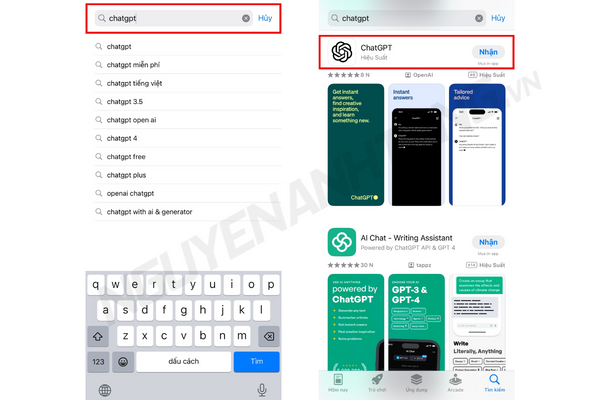
- Truy cập vào cửa hàng ứng dụng trên điện thoại của bạn, chẳng hạn như Google Play Store (đối với Android) hoặc App Store (đối với iOS).
- Sử dụng thanh tìm kiếm và nhập từ khóa “ChatGPT“. Kết quả tìm kiếm sẽ hiển thị ứng dụng ChatGPT.
- Nhấn vào biểu tượng ứng dụng ChatGPT và chọn tùy chọn Tải xuống (đối với Android) hoặc Nhận (đối với iOS). Sau khi tải xong, ứng dụng sẽ tự động cài đặt.
Bước 2: Đăng nhập hoặc đăng ký tài khoản ChatGPT
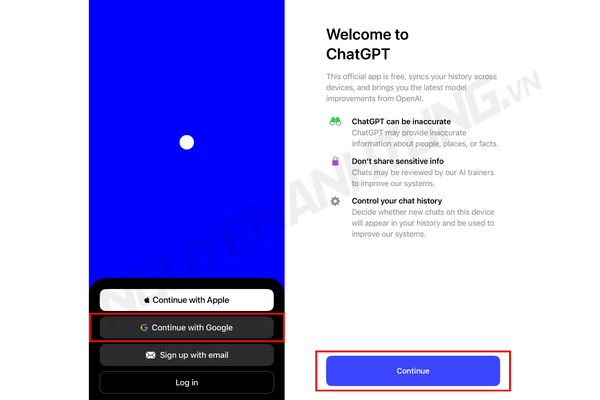
- Sau khi cài đặt, mở ứng dụng ChatGPT trên điện thoại của bạn.
- Nếu bạn đã có tài khoản, nhập thông tin đăng nhập của mình.
- Nếu chưa, chọn tùy chọn Đăng ký (Đăng ký với Google, Apple hoặc Email) và điền thông tin cần thiết để tạo một tài khoản mới. Đối với việc đăng ký, bạn có thể cần xác nhận thông qua email hoặc số điện thoại.
Bước 3: Lựa chọn ngôn ngữ Tiếng Việt

- Trong giao diện chính của ứng dụng, bấm vào biểu tượng hồ sơ ở góc trái bên dưới màn hình để vào tùy chỉnh Settings (Cài đặt).
- Trong phần cài đặt, nhấn chọn Main Language (Ngôn Ngữ chính) để mở danh sách ngôn ngữ.
- Trong danh sách ngôn ngữ, cuộn xuống và tìm kiếm ngôn ngữ Tiếng Việt. Chọn ngôn ngữ này để thiết lập ChatGPT hiểu và phản hồi bằng Tiếng Việt.
- Quay ra ngoài giao diện tương tác để bắt đầu nói chuyện với ChatGPT bằng giọng nói.
Bước 4: Bắt đầu nói chuyện với ChatGPT bằng Tiếng Việt
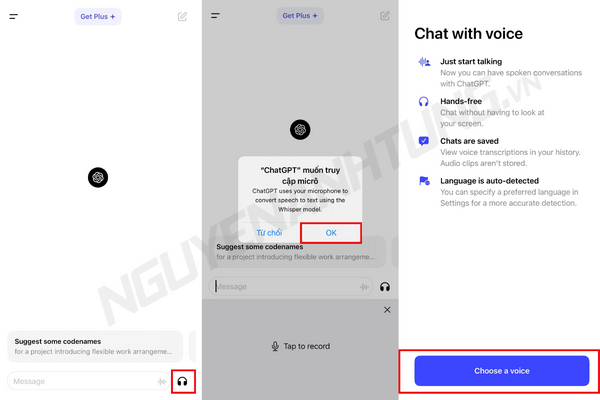
- Trên giao diện chính của ứng dụng, bạn sẽ thấy biểu tượng tai nghe chụp ở cạnh hộp nhập văn bản => Chọn vào biểu tượng headphone đó => Nhấn OK để cấp quyền cho ChatGPT truy cập vào micrô.
- Sau đó, màn hình sẽ hiện nên hộp nhắc xác nhận kích hoạt chế độ nói => Chọn Choose a voice để xác nhận giọng đọc của ChatGPT => Chọn Confirm để xác nhận.
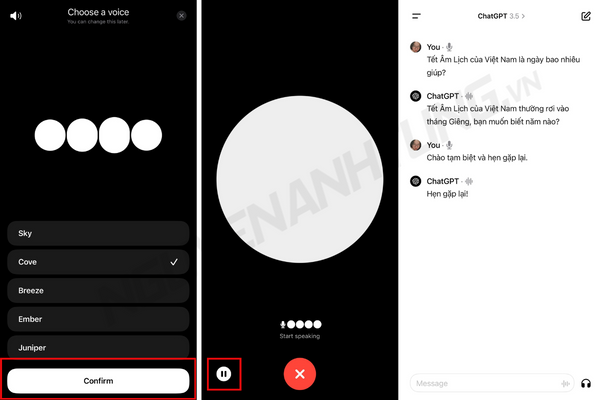
- Bắt đầu nói vào điện thoại của bạn như bạn, bạn có thể đặt câu hỏi, yêu cầu thông tin, hoặc đơn giản là tương tác nói chuyện đời thường với ChatGPT bằng giọng nói.
- ChatGPT sẽ xử lý thông tin và trả lời lại bạn bằng giọng nói Tiếng Viêt. Sau khi kết thúc cuộc trò chuyện, sẽ có một đoạn chat lưu lại hết tất cả nội dung trò chuyện của bạn với ChatGPT để bạn dễ theo dõi.
Chúc bạn cài đặt thành công. Để biết thêm những thông tin bổ ích, hãy theo dõi các bài viết mới nhất của Nguyễn Anh Tùng tại trang này. Hoặc truy cập vào kênh Youtube Nguyễn Anh Tùng để theo dõi những video cập nhật mới nhất nhé!







